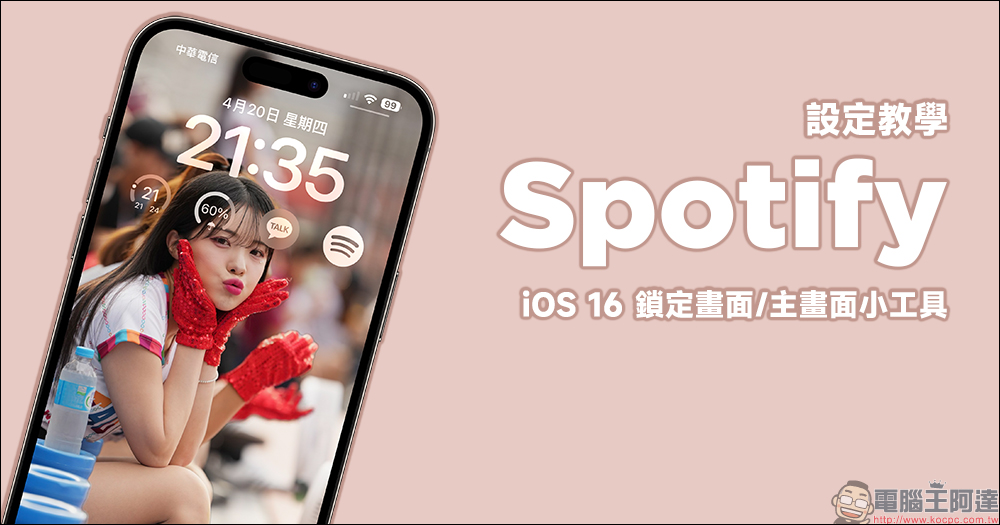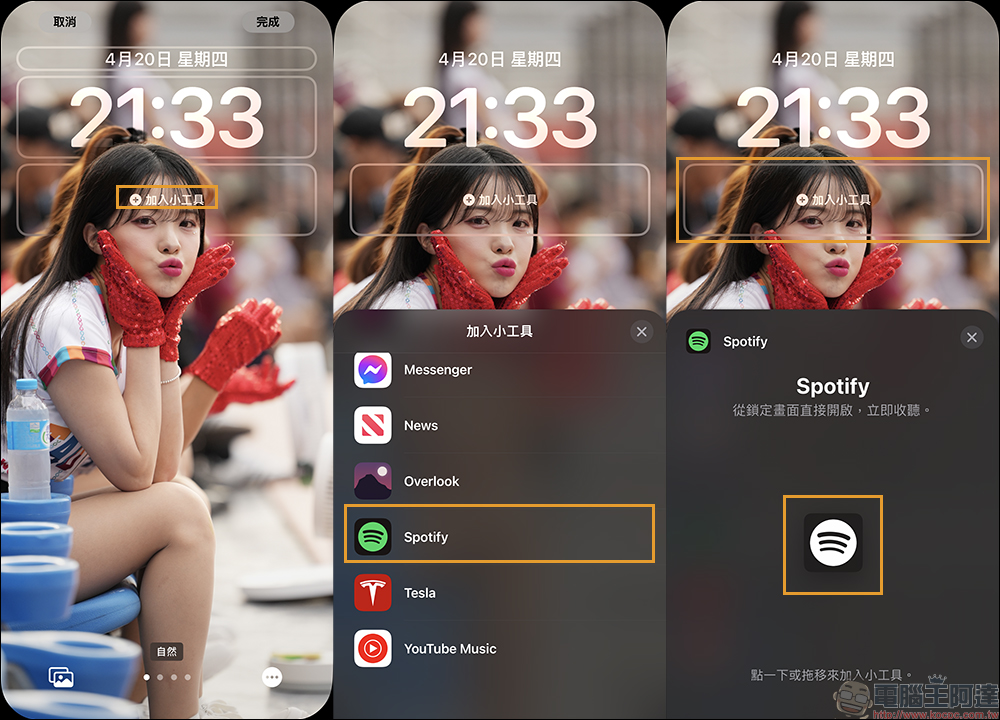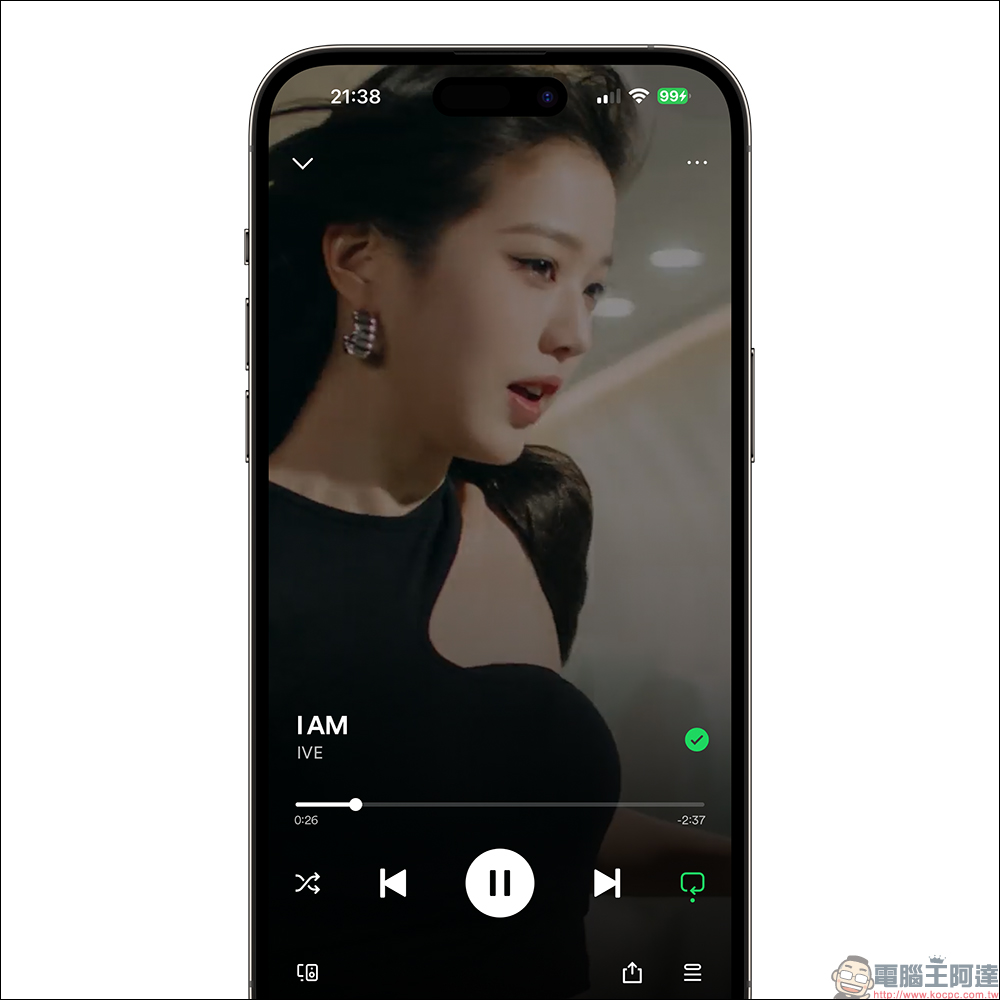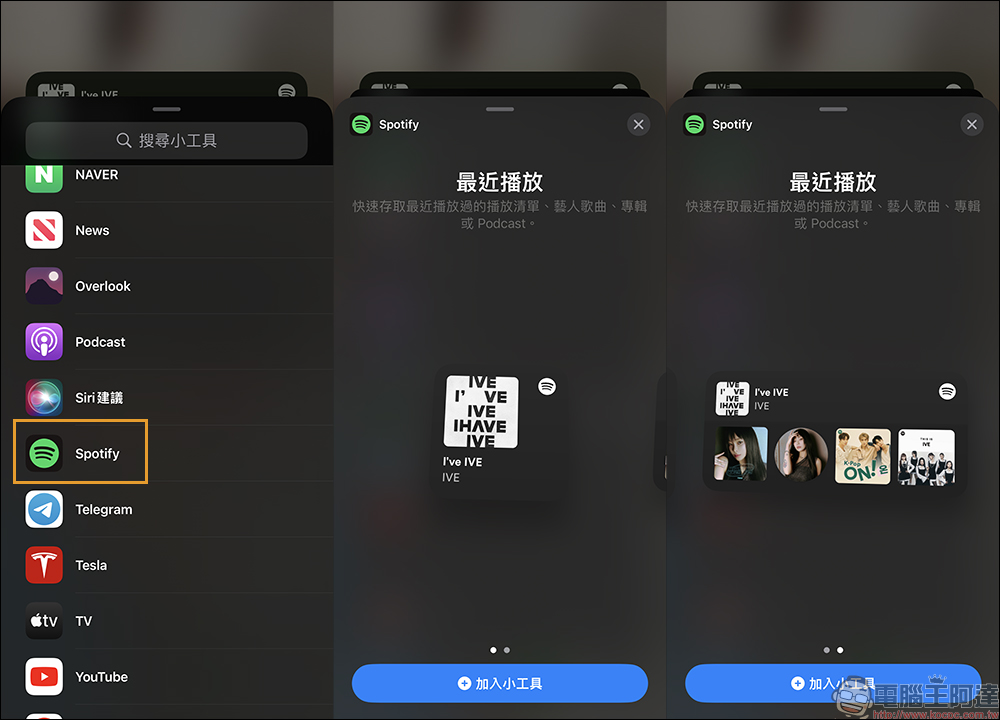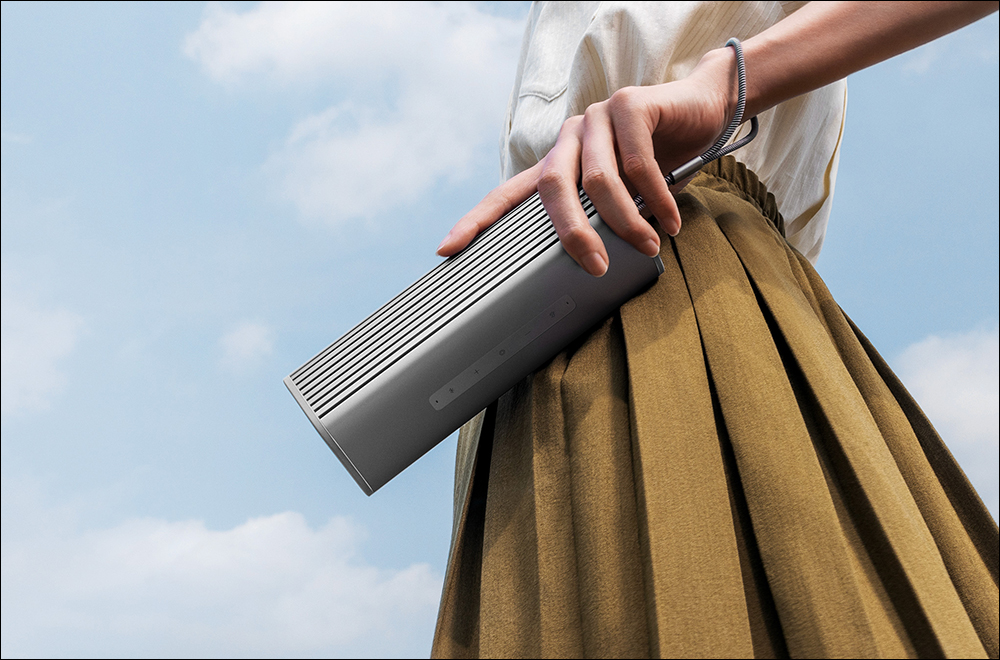許多人平時都會用線上音樂串流服務來聆聽最新上架的歌曲,其中 Spotify 更是許多人必備的 App 。而 Apple 自 iOS 16 起推出鎖定畫面小工具功能,讓用戶能將常用的應用程式設定在鎖定畫面的上方,不僅能更快檢視時間、氣溫、降雨機率等資訊,也能讓許多應用程式開啟速度更方便。最近 Spotify iOS 16 鎖定畫面的小工具也正式開放支援囉!
Spotify iOS 16 鎖定畫面/主畫面小工具設定教學
iOS 16 中,用戶可以將應用程式的小工具加入到鎖定畫面,能更方便瀏覽資訊,例如溫度、空氣品質、電池電量、即將到來的行事曆行程,或其他應用程式的快速開啟功能。近期全球最大線上音樂串流平台 Spotify ,終於支援 iOS 16 的鎖定畫面小工具啦!現在起,只要是使用 iPhone 系統在 iOS 16 的用戶,即可將 Spotify 應用程式的小工具添加到鎖定畫面。
首先,觸碰並按著鎖定畫面,直到進入鎖定畫面的編輯頁面,接著點一下「加入小工具」後,找到 Spotify 點一下並將其拖曳到小工具區域內即可。
最後別忘了要點一下畫面右上角的完成,才會將目前所設定好的鎖定畫面小工具的配置儲存下來。
筆者近期使用的四個鎖定畫面小工具,依序為天氣顯示氣溫、降雨機率,以及韓國的通訊軟體 KakaoTalk 和這次介紹的 Spotify 。
當用戶在鎖定畫面點擊 Spotify 的小工具並解鎖螢幕後,系統就快快速開啟 Spotify App ,這時就能播放喜愛的音樂囉!省下過去需要將 iPhone 解鎖、尋找 Spotify App 開啟的過程。
此外, Spotify 之前就有支援的主畫面小工具,目前可選擇兩種不同格式的 Spotify 小工具,這些小工具能支援「最近播放」的顯示。其將會快速存取用戶最近播放過的播放清單、藝人歌曲、專輯或 Podcast 。
小結
總結來說, Spotify 終於跟進支援 iOS 16 的鎖定畫面小工具,對經常使用 Spotify 聆聽音樂的用戶而言十分方便,只要喚醒螢幕、點擊鎖定畫面的 Spotify 小工具,接著在螢幕解鎖後即可自渡開啟 Spotify 應用程式。像是在散步期間想聽歌,就不再擔心要找個 Spotify 的應用程式卻搞得自己手忙腳亂囉!
Spotify App 下載(App Store)
延伸閱讀:
小米 Xiaomi Sound Move 高保真攜帶型智慧音箱正式推出:陽極氧化鋁材質輕量機身、4 單元高保真立體聲、智慧藍牙雙模式、21 小時長續航與 Harman AudioEFX 專業調音